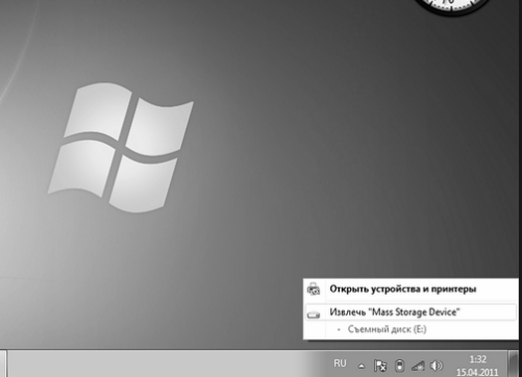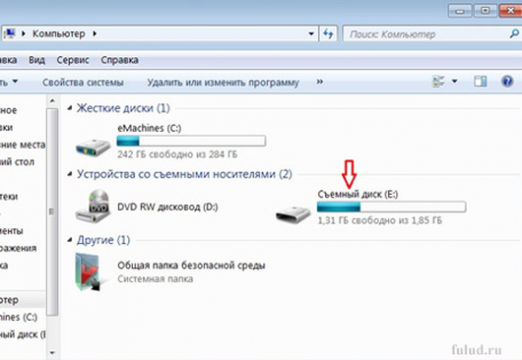USB 플래시 드라이브를 복구하는 방법?

이 기사에서는 다양한 옵션을 고려할 것입니다.상황에 따라 플래시 드라이브 복구 : 플래시 드라이브가 데이터를 읽지 못하거나, 바이러스가 있거나, 포맷 후 열리지 않거나 기계적 손상이있을 수 있습니다. 그리고 우리는 플래시 드라이브가 단순히 열리고 싶지 않은 (즉, 디스크 드라이브로 정의되지 않은) 일반적인 경우부터 시작하거나 열지 만 데이터를 읽을 수는 없습니다.
열리지 않는 플래시 드라이브를 복원하는 방법
이 복구 방법은 USB 플래시 드라이브에 적합합니다.어떤 모델. 유일한 조건 - 그들은 기계적 손상이 없어야합니다. 그래서, 우리가해야 할 첫번째 일은 - PID의 값을 결정하고 우리의 스틱을 VID하는 것입니다. 이 값은 특정 제조사, 모델 및 유형의 대표로서 우리의 막대기를 식별합니다. 이 가장 빠른 방법입니다 -«MMC devmgmt.msc를»이렇게하려면 검색 창 또는 명령 "실행"을 사용하여 다음 작업 표시 줄에 (하단에 화면에 왼쪽) "시작"버튼을 클릭하여, 다음과 같이 구성되어 (운영 체제에 따라 다릅니다) "장치 관리자". 그들은 "컨트롤러 범용 직렬 버스 (USB) USB"를 선택 후 대용량 저장 장치로 표시 될 가능성이 우리의 USB 플래시 드라이브를 찾을 수 있습니다.
마우스 오른쪽 버튼으로이 라인을 클릭하십시오.등록 정보를 선택한 다음 세부 사항 탭을 선택하십시오. 드롭 다운 메뉴에서 "장비 ID 코드"항목을 찾습니다. 여기에 관심있는 PID와 VID의 번호가 있습니다. 밑줄 밑의 4 자리 숫자입니다. 그런 다음이 사이트를 열고 해당 필드에 값을 입력 한 다음 "검색"버튼을 클릭하십시오.
그 후에 우리는 결과를 얻을 것이다.우리는 오른쪽 열에 관심이 있습니다. 여기에는 플래시 드라이브의 작업을 복원 할 수있는 프로그램의 이름과 버전까지 포함됩니다. 프로그램 검색, 다운로드 및 설치 (검색 엔진 : Google, Yandex, Mail.ru, Rambler 등)를 사용하여 플래시 드라이브 복구 프로세스를 시작하십시오. 일반적으로 버튼 하나만 누르면 완료됩니다. 플래시 드라이브 복구를위한 특정 프로그램을 설명하는 것은 제조업체가 거의 같기 때문에 설명이 적합하지 않으며 사용하기 쉽습니다.
포맷 후 USB 플래시 드라이브를 복원하는 방법
이 섹션에서 우리는이 실수로 또는 의도적으로 포맷 한 경우 플래시 드라이브에서 데이터를 복구 할 수 있습니다. 이와 관련하여, 하나의 매우 중요한 규칙을 기억 : 당신이 전체의 데이터를 복원하려면, 포맷 후 스틱에 아무것도 쓰지 않았다. 형식의 절차는 플래시 드라이브 또는 하드 디스크 드라이브 구조를 간소화하도록 설계되어 있다는 사실은 컴퓨터를보고 그들로부터 정보를 읽을 수 있습니다. 하지만 디스크 또는 플래시 드라이브를 포맷하고 깨끗한보고 후, 사실이 아니며, 모든 가정으로 삭제 된 데이터가 여전히 포함되어 있지만, 숨겨진 형태로 이유입니다. 그러나 USB 플래시에 쓰기는 거의 확실하게 정보의 이전 부분을 삭제해야하고 복원 할, 포맷 한 후 새 파일을 드라이브.
이 "잃어버린"을 복원하려면즉, 다시 표시하려면 이러한 목적으로 설계된 많은 프로그램 중 하나를 인터넷에서 다운로드하기 만하면됩니다. 예를 들어 Unformat, Magic Partition Recovery 또는 Active @ File Recovery와 같은 프로그램이 있습니다. 그건 그렇고, 후자의 프로그램은 영어이지만 명확한 인터페이스를 가지고 있으며 사용하기가 매우 쉽습니다. 말하자면 그림의 완성도를 고려할 것입니다.
따라서 링크에서 다운로드하고 설치하고 실행하십시오.Active @ File Recovery, 다음 디스크 목록에서 USB 플래시 드라이브를 찾아 "SuperScan"을 클릭합니다. 이 프로그램은 USB 플래시 드라이브에 있거나 있던 모든 파일에 대한 자동 검색을 시작합니다. 스캔이 완료되면 목록에 여러 폴더가 표시되며 발견 된 모든 파일은 이미 범주 (개별-문서, 개별-그림, 개별-아카이브 등)로 분류되어 있습니다. 내 생각에이 옵션은 매우 유용하며 Active @ File Recovery를 여러 단계로 검색해야하는 다른 많은 프로그램과 구별합니다.
이제는 편리하게 폴더를 만들 것을 권합니다.드라이브에서 복구 된 파일을 이동하십시오. 그런 다음 복원해야하는 파일 그룹을 선택하고 (모두 하나씩) "복구"버튼을 클릭하십시오. 여기서 프로그램은 파일이 복원 될 때 파일이 놓일 경로를 지정하도록 요청합니다. - 이전에 생성 된 폴더를 지정합니다. 유일한 불편 함은 프로그램이 모든 방식으로 복원 된 파일의 이름을 변경하기 때문에 파일을 열고 내용을 확인한 다음 원본 이름을 반환하거나 원하는대로 이름을 바꿀 수 있다는 것입니다.
바이러스 후 USB 플래시 드라이브를 복원하는 방법
USB 플래시 드라이브를 손상시킬 수있는 바이러스,충분히 많습니다. 대부분은 바이러스 백신 소프트웨어로 치료 한 후 위의 프로그램 중 하나를 사용하여 데이터 복구를 수행 할 수 있습니다. 그러나 바이러스가 플래시 드라이브에 심각한 손상을 입히고 드라이브가 치유 된 후에도 바이러스가 이름의 문자를 금지 된 파일로 바꾼 이후 폴더가 보이지 않을 수 있습니다. 여기 다음이 도움이 될 수 있습니다 :
- 명령 줄을 엽니 다 (검색 창에서 "시작"- "cmd").
- 편지를 입력하십시오.운전 후 콜론, 다음 DIR / X / 광고 명령을 입력합니다. H : 따라서, 요청은 다음과 같이 보일 것이다 DIR / X / 광고, 어디 H - 심지어 "금지"문자 파일을 제거에 팀 및 광고 - - 모든 파일, X를 제거 팀 - 팀의 드라이브, 디렉토리의 이름 폴더 디스플레이;
- 나타난 커맨드 "E2E2 ~ 1"이 보이면바이러스의 "작업"으로 인해 파일과 폴더가 숨겨 졌음을 의미합니다. 이 경우, ren E2E2 ~ 1을 입력하십시오. NEWF는 파일 (E2E2 ~ 1)의 이름을 바꾸고 소스 디렉토리 (NEWF)로 리턴하는 명령입니다.
- Enter 키를 누르고 명령 창을 닫은 다음 USB 플래시 드라이브를 열고 결과를 확인하십시오.
기계적 손상 후 USB 플래시 드라이브를 복원 할 수 있습니까?
이것은 아마도 가장 큰 문제 일 것입니다.데이터 복구. 플래시 드라이브가 심각하게 변형 된 후에 파일이 손실 될 수 있습니다. 그러나 결국 컴퓨터와 주변 장치를 수리하는 회사에 연락해야합니다. 정보를 복원 할 수 있는지 또는 잊어 버릴 수 있는지를 정확하게 알려줍니다. 사실은 손상이 다르다는 것과 플래시 드라이브의 일부 부품 (예 : 접점)을 교체 할 수 있다는 것입니다. 드라이브의 메모리 칩이 손상된 경우, 즉 실제로 정보가 포함 된 장치의 경우에만 데이터를 복원 할 수는 없습니다.
그리고 마침내 약간의 조언 : 플래시 드라이브를 돌보고 떨어 뜨리지 말고 항상 안전하게 추출하십시오. 문제는 플래시 드라이브 나 다른 드라이브가 단순히 커넥터 밖으로 빠지면 드라이브의 파일 시스템이 손상 될 수 있습니다. 그 시점에서 운영 체제 나 바이러스 백신 프로그램이 함께 작동 할 수 있기 때문입니다.